电脑win10没有wlan选项 Win10 WLAN选项消失
许多Windows 10用户反映在他们的电脑上找不到WLAN选项,这让他们无法连接到无线网络,给日常使用带来了不便,这个问题可能由多种原因引起,比如驱动程序问题、网络设置错误或者硬件故障等。不过不用担心我们可以通过一些简单的方法来解决这个问题,让我们一起来看看如何解决Windows 10 WLAN选项消失的情况。
方法如下:
1.操作一:打开电脑,在电脑的搜索框中搜索:命令提示符。点击以管理员身份运行,操作图片如下。
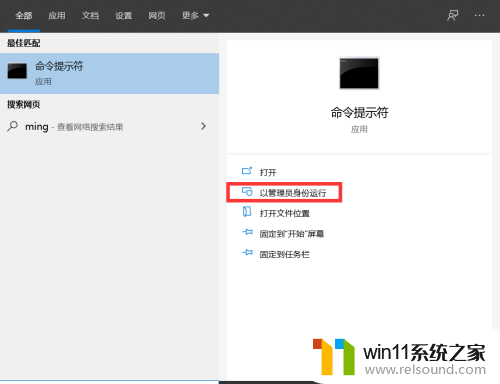
2.操作二:管理员:命令提示符窗口中,直接输入:netsh winsock reset 命令,确定或回车执行命令;操作图片如下。
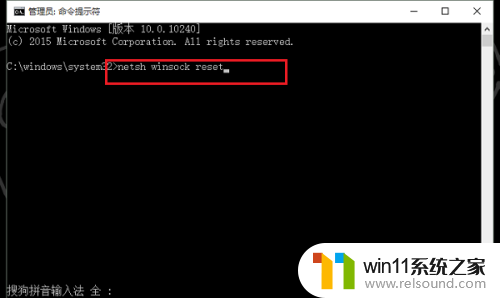
3.操作三:命令执行成功后,会提示成功地重置 Winsock 目录。你必须重新启动计算机才能完成重置;操作如下
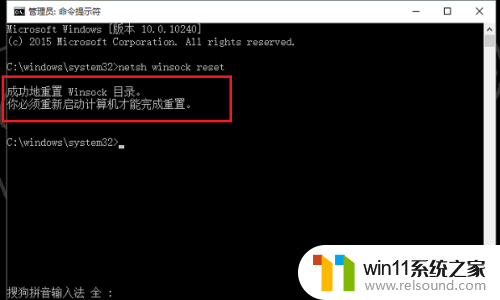
4.如果重启完电脑后,还是没有WLAN,那可能是网卡驱动的问题。
5.操作四:右键点击桌面计算机,在打开的菜单项中,选择管理。进入计算机管理界面,点击设备管理器,找到网络适配器;操作如下
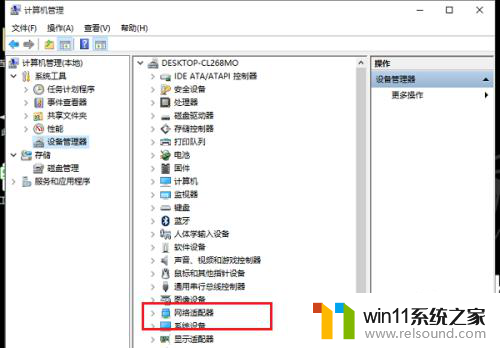
6.操作五:在计算机管理右侧点击网络适配器,选择无线网卡驱动。更新驱动,更新完成后,即可看到WLAN图标了;操作如下
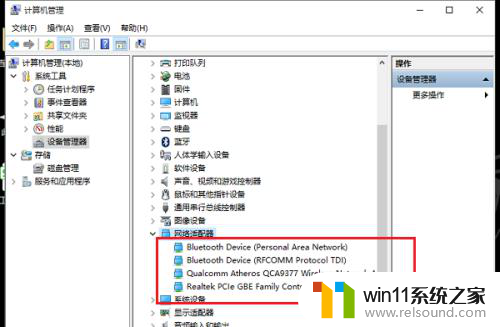
以上是电脑win10没有wlan选项的全部内容,如果你遇到这种情况,可以按照以上方法解决,希望对大家有所帮助。















